公開日 2022.12.23
最終更新日 2023.10.18

タマちゃん、iPadで録った動画をMacに送るから、そこのUSBメモリを取ってもらえる?
iPadからMacに動画や写真を送る方法は色々あるけど、今回はユニバーサルクリップボードを使ってみたらどうかな?
ユニバーサルクリップボード?詳しく教えて~!
目次
ユニバーサルクリップボード とは?
ユニバーサルクリップボードとはApple製のデバイス間をまたいで、テキスト・画像・動画等をコピーし、別のApple製デバイスにペーストすることが可能になります。あらかじめ設定をしておけば、わざわざUSBメモリを持ち出したりクラウドストレージにアクセスすることなく、コピペのみで完結する事ができるのです。
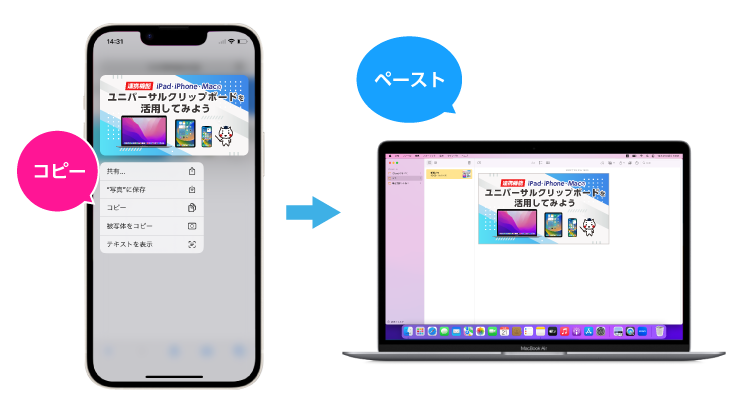
ユニバーサルクリップボードの対応機種
iPhoneの対応機種
・iPhone 5 以降~
iPadの対応機種
・iPad Pro (すべてのモデル)
・iPad (第 4 世代以降~)
・iPad Air (すべてのモデル)
・Pad mini 2 以降~
Macの対応機種
・MacBook (2015 年以降~)
・MacBook Pro (2012 年以降~)
・MacBook Air (2012 年以降~)
・Mac mini (2012 年以降~)
・iMac (2012 年以降~)
・iMac Pro
・Mac Pro (2013 年以降~)
・Mac Studio
対応OS
iPad / iPhone ・・・iOS10以降~
Mac・・・macOS Sierra 以降~
ユニバーサルクリップボードでコピペできるもの
ユニバーサルクリップボードを使ってコピペできるデータは、テキスト、画像、写真、ビデオです。
利用するための準備
ユニバーサルクリップボードを利用する条件
ユニバーサルクリップボードを利用するためには以下の項目を確認して下さい。
・連携したいデバイスが同じAppleIDを使ってiCloudにサインインしている
・連携したいデバイスがHandoffがオンになっている
・連携したいデバイスがBluetoothとWi-Fiがオンになっている
iPad/ iPhoneの設定
※解説はiPadですが、iPhoneもほぼ同じですのでご参考下さい。
■Apple IDの確認方法(iPad/ iPhone)
■Wi-Fiをオンにする(iPad/ iPhone)
■Bluetoothをオンにする(iPad/ iPhone)
※リンク先のステップ2とステップ3を参考にして下さい。
■Handoffをオンにする(iPad/ iPhone)
※「カ―ソルとキーボード」のボタンはオフのままでも大丈夫です。
Macの設定
■Wi-Fiをオンにする(Mac)
■Bluetoothをオンにする(Mac)
※リンク先の①と②を参考にして下さい。
■Handoffをオンにする(Mac)
実際にユニバーサルクリップボードを使ってみよう
※検証機器 MacBook Pro Retina macOS Monterey 12.0 iPad Air(第3世代) iPadOS 15.5
iPadからMacへ写真がコピペされる様子です。
MacからiPadへテキストがコピペされる様子です。
まとめ
設定も簡単ですので、活用してみてはいかがでしょうか?
ユニバーサルクリップボードがオンになっている時、強制的にコピーした内容が上書きされてしまうので、都合が悪い時はオフにしておくとよいでしょう。










